ShiftLeft CLI ツールのインストール
ShiftLeft のインストールは、オペレーティングシステムによって異なり、次の3 つのオプションがあります。
Windows
Linux
マックOS
インストールプロセスには、3 つのステージがあります。
ShiftLeft CLI バイナリをインストールします。
CloudGuard ポータルで認証トークンを生成します。
環境でトークンを設定します。
x64 または386 ShiftLeft スタンドアロンバイナリをダウンロードします。
(オプション)
shiftleft.exeファイルをカレントPATH のディレクトリに保存します。CloudGuardのアクセストークンをSettings > CredentialsのCloudGuardポータルで生成するか、Settings > Service Accountsのサービスユーザで生成し、Add Accountをクリックします。
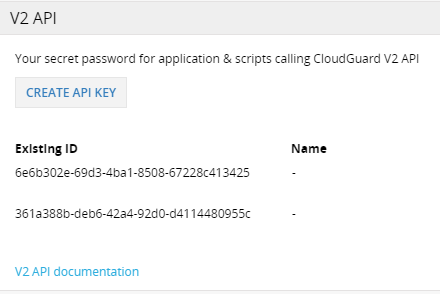
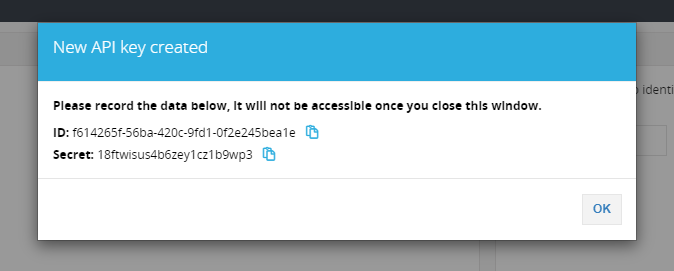
CloudGuard番号とシークレットを設定します。Windows コマンドターミナルで、次のように入力します。
setx CHKP_CLOUDGUARD_ID the-token-id-from-step-3
setx CHKP_CLOUDGUARD_SECRET the-secret-from-step-3

注:
新しいコマンドターミナルを起動し、ShiftLeft が正しくインストールされていることを確認します。
C:\>shiftleft --versionサンプル出力:
0.0.30
x64 または386 ShiftLeft スタンドアロンバイナリをダウンロードします。
(オプション) ShiftLeft を実行可能にし、次のように現行のPATH のディレクトリにファイルを移動します。
chmod +x shiftleft
mv shiftleft ~/bin
CloudGuardのアクセストークンをSettings > CredentialsのCloudGuardポータルで生成するか、Settings > Service Accountsのサービスユーザで生成し、Add Accountをクリックします。
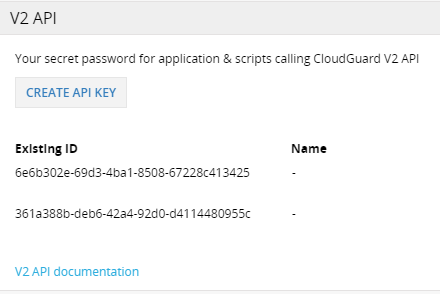
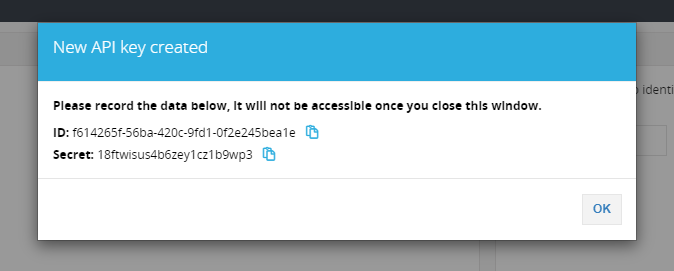
CloudGuard番号とシークレットを設定します。たとえば、次のコマンドを
~/.profileに追加します。export CHKP_CLOUDGUARD_ID=the-token-id-from-step-3
export CHKP_CLOUDGUARD_SECRET=the-secret-from-step-3

注:
新しいコマンドターミナルを起動し、ShiftLeft が正しくインストールされていることを確認します。
$shiftleft --versionサンプル出力:
0.0.30
x64 ShiftLeft スタンドアロンバイナリをダウンロードします。
ShiftLeft を実行可能にし、次のように現行PATH のディレクトリにファイルを移動します。
chmod +x shiftleftsudo mv shiftleft ~/binGatekeeper Exception を追加します(shiftleft リリースが正式に署名されるまで)。
spctl --add shiftleftCloudGuardのアクセストークンをSettings > CredentialsのCloudGuardポータルで生成するか、Settings > Service Accountsのサービスユーザで生成し、Add Accountをクリックします。
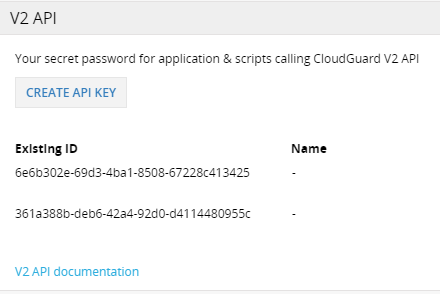
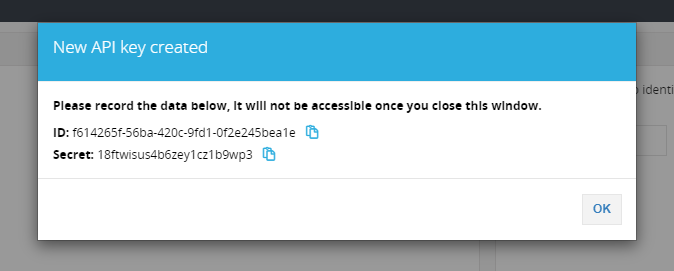
CloudGuard番号とシークレットを設定します。たとえば、~/.bash_profile にコマンドを追加します。
export CHKP_CLOUDGUARD_ID=the-token-id-from-step-3
export CHKP_CLOUDGUARD_SECRET=the-secret-from-step-3

注:
新しいコマンドターミナルを起動し、ShiftLeft が正しくインストールされていることを確認します。
user-mbp:~ user$ shiftleft --versionサンプル出力:
0.0.30
CLI ツールをインストールしたら、CloudGuard でのShiftLeft設定 を開始できます。
